Comment appliquer des couleurs de remplissage, des motifs et des gradients de cellules dans Excel 2010
Vous pouvez ajouter de l'emphase aux cellules sélectionnées dans une feuille de calcul Excel 2010 en changeant la couleur de remplissage ou appliquer un motif ou un effet dégradé pour les cellules. Si vous utilisez une imprimante noir et blanc, restreindre vos choix de couleur gris clair dans la palette de couleurs et utiliser un modèle simple pour les cellules qui contiennent du texte afin que le texte reste lisible.
Application d'une couleur de remplissage
Pour choisir une nouvelle couleur de remplissage pour une sélection de cellule, procédez comme suit:
Sur l'onglet Accueil, dans le groupe Police, cliquez sur le menu déroulant du bouton Couleur de remplissage.
La palette de couleur de remplissage apparaît.
Utilisez le bouton de couleur de remplissage de choisir une couleur de fond solide à ajouter à cellules sélectionnées.
Sélectionnez la couleur que vous souhaitez utiliser dans la palette déroulante.
Live Preview d'Excel vous permet de voir ce que la sélection de la cellule ressemble à une couleur de remplissage particulier lorsque vous déplacez le pointeur de la souris sur les échantillons de couleur avant de cliquer sur la couleur désirée.
Ajout de modèles de cellules
Suivez ces étapes pour choisir un motif pour une sélection de cellule:
Cliquez sur la police boîte de dialogue lanceur sur l'onglet Accueil (ou appuyez sur Ctrl + 1).
La police boîte de dialogue lanceur est la petite icône dans le coin en bas à droite du groupe Police. La boîte de dialogue Format de cellule apparaît.
Cliquez sur l'onglet Remplissage.
Sélectionnez un nouveau modèle pour une sélection de cellule sur l'onglet Remplissage de la boîte de dialogue Format de cellule.
Cliquez sur une nuance de motif dans le menu déroulant du bouton de style de motif.
Cliquez sur une couleur de motif de la palette déroulante sur le bouton Couleur de motif.
La zone Exemple affiche le motif et la couleur sélectionnés.
(Facultatif) Pour ajouter une couleur de remplissage à l'arrière-plan du motif, cliquez sur son échantillon de couleur dans la section Couleur de fond.
Cliquez sur OK.
Appliquer un effet de gradient
Pour ajouter un effet de dégradé à une sélection de cellules, procédez comme suit:
Appuyez sur Ctrl + 1 pour ouvrir la boîte de dialogue Format de cellule, puis cliquez sur l'onglet Remplissage.
Cliquez sur le bouton Motifs et textures.
La boîte de dialogue Motifs et textures apparaît, avec des contrôles qui vous permettent de définir les deux couleurs à utiliser, ainsi que le style d'ombrage et variante.
Utilisez la boîte de dialogue Motifs et textures à appliquer un effet de dégradé aux cellules sélectionnées.
Sélectionnez les deux couleurs que vous souhaitez utiliser dans la section Couleurs.
Sélectionnez l'une des options Shading Styles de choisir le type de motif dégradé que vous voulez utiliser-puis cliquez sur la variante que vous souhaitez utiliser.
La zone Exemple affiche les sélections actuelles.
Cliquez deux fois sur OK pour fermer les deux boîtes de dialogue.
Vous pouvez supprimer les couleurs de remplissage, des motifs et des gradients affectés à une sélection de cellule en cliquant sur l'option Pas de remplissage dans le menu déroulant sur le bouton Couleur de remplissage sur l'onglet Accueil.
A propos Auteur
 Comment ajouter des bordures de cellules dans Excel 2010
Comment ajouter des bordures de cellules dans Excel 2010 Dans Excel 2010, vous pouvez ajouter des bordures de cellules individuelles à souligner ou définir des sections d'une feuille de calcul ou une table. Utilisez le bouton frontières dans le groupe Police de l'onglet Accueil pour ajouter des…
 Comment appliquer des couleurs de remplissage, des motifs et des gradients de cellules dans Excel 2007
Comment appliquer des couleurs de remplissage, des motifs et des gradients de cellules dans Excel 2007 Vous pouvez ajouter de l'emphase aux cellules sélectionnées dans une feuille de calcul Excel 2007 en changeant la couleur de remplissage ou appliquer un motif ou un effet dégradé pour les cellules. Si vous utilisez une imprimante noir et blanc,…
 Comment attribuer des couleurs aux feuille de calcul dans Excel onglets 2,013
Comment attribuer des couleurs aux feuille de calcul dans Excel onglets 2,013 Dans Excel 2013, vous pouvez attribuer des couleurs aux différents onglets de feuille de calcul. Cette fonctionnalité vous permet de codes de couleur différentes feuilles de calcul. Par exemple, vous pouvez assigner rouge pour les onglets de ces…
 Comment formater polices dans Excel 2010
Comment formater polices dans Excel 2010 Excel 2010 inclut plusieurs façons de formater les polices dans vos feuilles de calcul. Vous pouvez changer le visage de la police, taille de police, couleur de police et en utilisant les commandes dans le groupe Police de l'onglet Accueil.Vous…
 Trier exceller les listes de données de 2013 sur la police et les couleurs de remplissage et des icônes de cellulaires
Trier exceller les listes de données de 2013 sur la police et les couleurs de remplissage et des icônes de cellulaires Dans Excel vous triez normalement les enregistrements d'une liste de données ou les lignes d'un tableau sur les valeurs (entrées) contenues dans une ou plusieurs colonnes de la liste ou table- cependant, Excel 2,013 vous permet également de trier…
 Travailler avec la mini-barre d'outils Excel 2010
Travailler avec la mini-barre d'outils Excel 2010 Mini-barre d'outils Excel 2010, il est facile d'appliquer les changements de formatage communes à une sélection de cellules dans la zone de feuille de calcul. Le mini-barre d'outils contient les boutons des groupes spécifiés sur l'onglet…
 Comment ajouter des effets à une feuille de calcul Excel sur l'iPad
Comment ajouter des effets à une feuille de calcul Excel sur l'iPad Excel pour l'iPad offre une poignée de commandes que vous pouvez utiliser pour habiller une feuille de calcul et de le rendre plus présentable. Vous pouvez appliquer des couleurs aux cellules, tracer des frontières autour des cellules d'appeler…
 Polices formatage dans Excel 2007
Polices formatage dans Excel 2007 Excel 2007 inclut plusieurs façons d'appliquer la mise en forme des polices dans vos feuilles de calcul. Vous pouvez changer le visage de la police, taille de police, couleur de police et en utilisant les commandes dans le groupe Police de l'onglet…
 Comment ajouter des bordures de cellules dans Excel 2007
Comment ajouter des bordures de cellules dans Excel 2007 Dans Excel 2007, vous pouvez ajouter des bordures à certaines cellules de souligner ou définir des sections d'une feuille de calcul ou une table. Utilisez le bouton frontières dans le groupe Police de l'onglet Accueil pour ajouter des bordures de…
 Comment appliquer des styles d'arrière-plan dans PowerPoint 2007
Comment appliquer des styles d'arrière-plan dans PowerPoint 2007 Lorsque vous appliquez un thème de couleur à votre présentation PowerPoint, PowerPoint offre des styles de fond constitué de quatre couleurs et trois remplissages, et trois effets de remplissage. Ces trois remplissages sont subtiles, modérée…
 Pour les personnes âgées: la façon de remplir la couleur dans Microsoft Excel
Pour les personnes âgées: la façon de remplir la couleur dans Microsoft Excel Couleur de remplissage - également appelé ombrage - est la couleur ou un motif qui remplit l'arrière-plan d'une ou plusieurs cellules de feuille de calcul Excel. Application ombrage peut aider les yeux du lecteur à suivre les informations sur…
 Comment appliquer des couleurs à des objets dans iBooks Author
Comment appliquer des couleurs à des objets dans iBooks Author Tableaux, graphiques et autres objets que vous insérez dans votre e-book à leur meilleur si vous ajoutez un peu de couleur. iBooks Author vous permet d'ajouter des couleurs de remplissage, couleurs de fond, et les couleurs de trait pour vous faire…
 Remplissez couches dans Photoshop Elements 10
Remplissez couches dans Photoshop Elements 10 UN couche de remplissage vous permet d'ajouter une couche de couleur unie, un dégradé, ou un motif. Comme les calques de réglage, les calques de remplissage comprennent également des masques de calque. Vous pouvez modifier, réorganiser,…
 Comment créer remplir couches dans Photoshop Elements 11
Comment créer remplir couches dans Photoshop Elements 11 UN couche de remplissage dans Photoshop Elements 11 vous permet d'ajouter une couche de couleur unie, un dégradé, ou un motif. Comme les calques de réglage, remplir couches ont aussi des masques de calque, comme indiqué par la vignette de Masque…
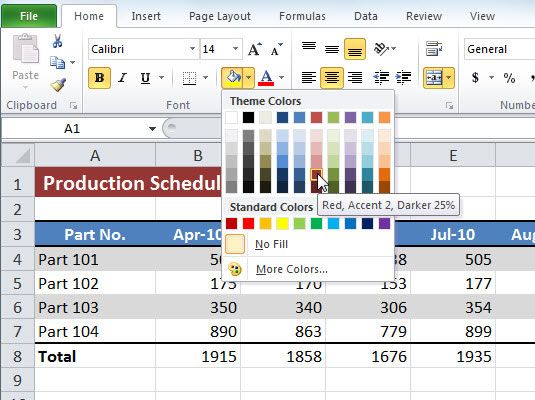 Utilisez le bouton de couleur de remplissage de choisir une couleur de fond solide à ajouter à cellules sélectionnées.
Utilisez le bouton de couleur de remplissage de choisir une couleur de fond solide à ajouter à cellules sélectionnées.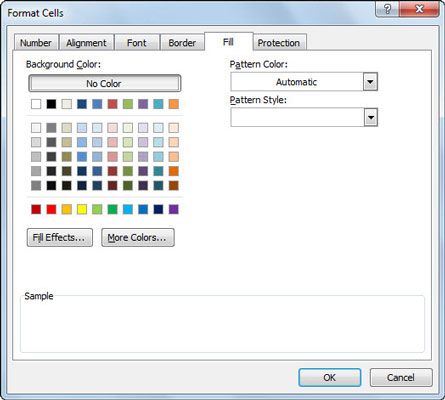 Sélectionnez un nouveau modèle pour une sélection de cellule sur l'onglet Remplissage de la boîte de dialogue Format de cellule.
Sélectionnez un nouveau modèle pour une sélection de cellule sur l'onglet Remplissage de la boîte de dialogue Format de cellule.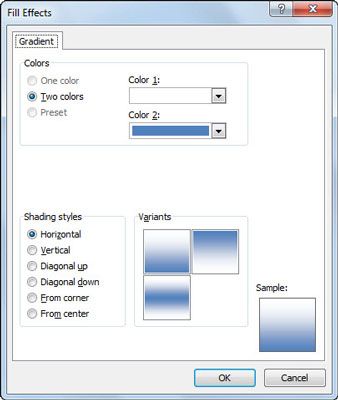 Utilisez la boîte de dialogue Motifs et textures à appliquer un effet de dégradé aux cellules sélectionnées.
Utilisez la boîte de dialogue Motifs et textures à appliquer un effet de dégradé aux cellules sélectionnées.





